【优质】U盘拒绝访问怎么办word版本 (1页)
解决电脑磁盘拒绝访问问题的方法
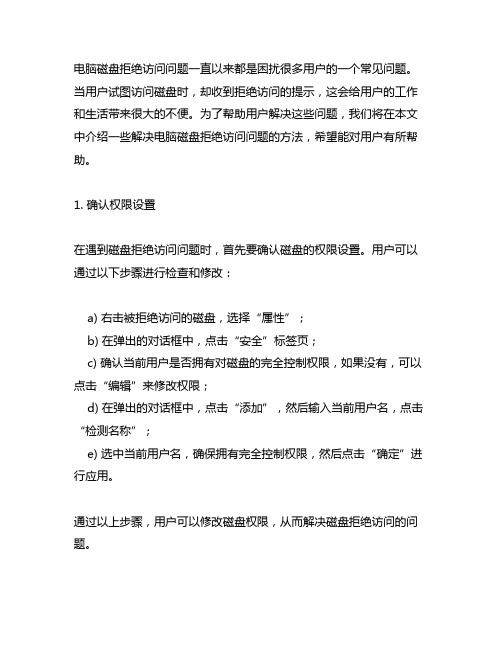
电脑磁盘拒绝访问问题一直以来都是困扰很多用户的一个常见问题。
当用户试图访问磁盘时,却收到拒绝访问的提示,这会给用户的工作和生活带来很大的不便。
为了帮助用户解决这些问题,我们将在本文中介绍一些解决电脑磁盘拒绝访问问题的方法,希望能对用户有所帮助。
1. 确认权限设置在遇到磁盘拒绝访问问题时,首先要确认磁盘的权限设置。
用户可以通过以下步骤进行检查和修改:a) 右击被拒绝访问的磁盘,选择“属性”;b) 在弹出的对话框中,点击“安全”标签页;c) 确认当前用户是否拥有对磁盘的完全控制权限,如果没有,可以点击“编辑”来修改权限;d) 在弹出的对话框中,点击“添加”,然后输入当前用户名,点击“检测名称”;e) 选中当前用户名,确保拥有完全控制权限,然后点击“确定”进行应用。
通过以上步骤,用户可以修改磁盘权限,从而解决磁盘拒绝访问的问题。
2. 检查磁盘错误磁盘错误也是导致拒绝访问问题的常见原因。
用户可以通过以下方法来检查磁盘错误并修复:a) 在“此电脑”中找到被拒绝访问的磁盘,右击选择“属性”;b) 在“工具”标签页中,点击“检查”按钮;c) 在弹出的对话框中,点击“扫描驱动器”;d) 等待扫描完成,如果存在错误,系统将提示修复错误。
通过这种方式,用户可以及时发现并修复磁盘中的错误,避免因错误而导致的访问拒绝问题。
3. 使用命令修复磁盘除了通过系统自带的工具来修复磁盘错误外,用户还可以通过命令来进行修复。
以下是修复磁盘的命令:a) 打开命令提示符,输入“chkdsk /f X:”(其中X为被拒绝访问的磁盘盘符);b) 按下回车键执行命令;c) 等待系统完成磁盘检查和修复。
通过命令来修复磁盘错误,能够更加全面地检测和修复磁盘中的问题,从而解决拒绝访问的情况。
4. 修复文件系统有时,磁盘拒绝访问问题可能是由文件系统损坏所致。
用户可以通过以下步骤来修复文件系统:a) 在命令提示符中输入“sfc /scannow”命令并按下回车执行;b) 等待系统扫描和修复文件系统。
如何解决电脑无法识别U盘故障

如何解决电脑无法识别U盘故障U盘作为一种方便携带和传输数据的存储设备,已经成为我们日常生活和工作中不可或缺的一部分。
然而,有时我们可能会遇到电脑无法识别U盘的问题,给我们的工作和生活带来不便。
为了帮助大家有效解决这个故障,本文将介绍几种常见的解决方法。
一、检查U盘硬件故障1. 确认U盘与电脑连接状态良好:首先,我们需要确保U盘与电脑的连接良好,插头插口没有松动或脏污。
可以尝试更换USB接口,或者将U盘连接到其他电脑上看是否能够正常识别。
2. 检测U盘线路:有时候,U盘线路可能会出现短路或损坏的情况,导致电脑无法识别。
可以通过使用其他数据线连接U盘来检测是否为线路故障。
二、检查电脑驱动和系统设置1. 更新驱动程序:部分电脑需要安装U盘相关驱动程序才能正常识别。
可以通过访问电脑厂商的官方网站,下载并安装最新的驱动程序。
2. 检查设备管理器:在电脑的设备管理器中,寻找“通用串行总线控制器”或“USB 控制器”选项,并展开查看。
如果有任何带有感叹号或问号的设备,请右键点击设备,选择“更新驱动程序”。
系统将会自动搜索并更新驱动程序。
3. 检查注册表设置:有时,电脑的注册表中的一些设置可能会导致无法识别U盘。
小心操作,可以通过搜索“regedit”打开注册表编辑器,找到“HKEY_LOCAL_MACHINE\SYSTEM\CurrentControlSet\Control\Class\{ 36FC9E60-C465-11CF-8056-444553540000}”路径,并删除目录下的“UpperFilter”和“LowerFilter”两个键值。
三、使用磁盘管理工具1. 检查磁盘分区:如果U盘分区出现问题,电脑可能无法识别。
可以打开“磁盘管理”工具(可以在“控制面板”中找到),找到U盘,检查并修复分区问题。
2. 重新分配盘符:有时,电脑无法识别U盘是因为盘符冲突。
可以在“磁盘管理”工具中右键点击U盘,选择“更改驱动器号码和路径”,将盘符更改为未使用的。
u盘被限制解除的方法
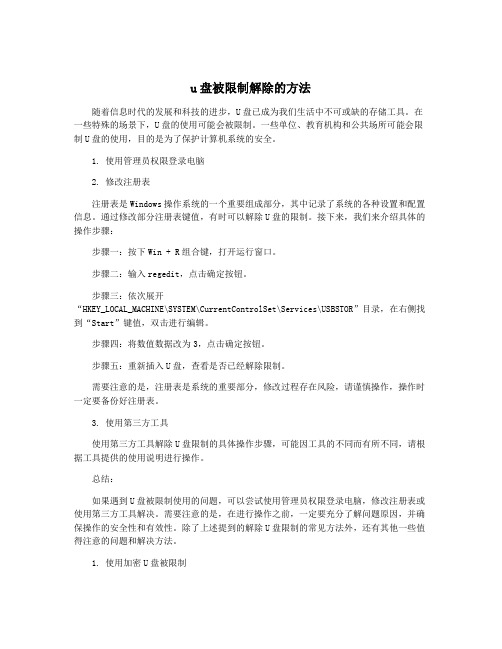
u盘被限制解除的方法随着信息时代的发展和科技的进步,U盘已成为我们生活中不可或缺的存储工具。
在一些特殊的场景下,U盘的使用可能会被限制。
一些单位、教育机构和公共场所可能会限制U盘的使用,目的是为了保护计算机系统的安全。
1. 使用管理员权限登录电脑2. 修改注册表注册表是Windows操作系统的一个重要组成部分,其中记录了系统的各种设置和配置信息。
通过修改部分注册表键值,有时可以解除U盘的限制。
接下来,我们来介绍具体的操作步骤:步骤一:按下Win + R组合键,打开运行窗口。
步骤二:输入regedit,点击确定按钮。
步骤三:依次展开“HKEY_LOCAL_MACHINE\SYSTEM\CurrentControlSet\Services\USBSTOR”目录,在右侧找到“Start”键值,双击进行编辑。
步骤四:将数值数据改为3,点击确定按钮。
步骤五:重新插入U盘,查看是否已经解除限制。
需要注意的是,注册表是系统的重要部分,修改过程存在风险,请谨慎操作,操作时一定要备份好注册表。
3. 使用第三方工具使用第三方工具解除U盘限制的具体操作步骤,可能因工具的不同而有所不同,请根据工具提供的使用说明进行操作。
总结:如果遇到U盘被限制使用的问题,可以尝试使用管理员权限登录电脑,修改注册表或使用第三方工具解决。
需要注意的是,在进行操作之前,一定要充分了解问题原因,并确保操作的安全性和有效性。
除了上述提到的解除U盘限制的常见方法外,还有其他一些值得注意的问题和解决方法。
1. 使用加密U盘被限制一些单位或教育机构可能会限制使用普通的U盘,但并不会限制使用加密U盘。
这是因为,加密U盘可以增强数据的安全性,避免因U盘丢失或遗忘造成数据泄露的风险。
2. 解除U盘限制可能存在风险需要注意的是,解除U盘限制的操作可能会对计算机系统造成安全风险,因此建议在必要时由相关专业人员进行操作。
一些限制U盘使用的政策或规定是为了保障计算机系统的安全和稳定运行,如果非法破解限制,则有可能对计算机系统造成不可预知的影响和损害。
解决U盘无法打开

关于U盘无法开打,要依几种情况而定。
排除法:首先,确定用户是不是刚安装完UniAccess 安全助手(联软)。
第一次安装联软,有的时候U盘的确“拒绝访问”。
第二,甄别用户系统是不是window NT 内核。
在window 2003 下,系统无法为大容量磁盘分配盘符,以至于无法显示该U盘。
解决方法:插入U盘。
右键点击“我的电脑”→“管理”→“磁盘管理”→右键点击U盘“更改驱动器名和路径”→“添加”为磁盘指定一个盘符。
点击“确定”。
U盘的盘符就会出现在“我的电脑”里了。
第三,如果U盘插入无法打开,有可能是系统的“removable storage”服务影响。
点击“开始”→“运行”→“services.msc”→右键点击“removable storage”服务→“属性”选择"手动"或者"已禁用"(不要选择自动)。
修改好后点击“确定”重新启动计算机。
第四,有可能是主机主板,禁用的U盘功能。
开机进入BIOS (情况视电脑型号而定),LOAD DEFAULTS,SA VE AND EXIT。
重启即可。
如果依然不行,取下电池,重置CMOS 即可。
第五,检查“设备管理器”中USB ROOT HUB 有没有被停用。
解决方法:右键点击“我的电脑”→“管理”→“设备管理器”找到被禁用的“usb root hub”右键点击“USB Root Hub”→“启用”。
第六,usb 设备可能在注册表中被禁用。
解决方法:点击“开始”→“运行”→“regedit”,打开注册表。
依次展开"HKEY_LOCAL_MACHINE\SYSTEM\CurrentControlSet\Services\USBSTOR”双击右面的“Start”键,把编辑窗口中的“数值数据”改为“3”点击“确定”,然后找到HKEY_CURRENT_USER\Software\ Microsoft\Windows\CurrentV ersion\Policies\Explorer子键,将双字节项"NoDrives"的键值改为0或者干脆将"NoDrives"项删掉。
解决文件夹“无法访问拒绝访问”的方法

解决文件夹“无法访问拒绝访问”的方法当我们尝试访问文件夹时,有时会遇到文件夹“无法访问”或“拒绝访问”的错误。
这些错误可能发生在Windows操作系统中的任何文件夹上,并且可能会导致我们无法打开、复制、移动或删除文件夹中的文件。
在这篇文章中,我将介绍一些解决这些问题的方法。
方法一:使用管理员权限访问文件夹1.右键单击要访问的文件夹,并选择“属性”。
2.在“常规”选项卡中,找到并点击“高级”按钮。
3.在“所有者”选项卡中,点击“更改”按钮。
4.输入管理员的用户名,并点击“检查名称”按钮。
5.在匹配的用户或组名称下方,选择“管理员”并点击“确定”。
6.在弹出的对话框中,勾选“替换所有子对象权限项的"复选框,并点击“确定”。
7.关闭所有打开的对话框,并重新启动电脑。
方法二:修改文件夹权限1.右键单击要访问的文件夹,并选择“属性”。
3.在“组或用户名称”列表中,找到并选择当前用户。
4.检查“完全控制”下面的复选框是否被选中,如果没有选中,则点击复选框。
5.在弹出的对话框中,勾选“替换所有子对象权限项的"复选框,并点击“确定”。
6.关闭所有打开的对话框,并重新启动电脑。
方法三:使用命令提示符修复文件夹权限1. 按下Win + X键,然后选择“命令提示符(管理员)”。
2. 在命令提示符窗口中,输入以下命令并按Enter键:```takeown /f 文件夹路径 /r /d y```注意:将“文件夹路径”替换为要修复权限的文件夹的实际路径。
3. 完成之后,输入以下命令并按Enter键:```icacls 文件夹路径 /grant 用户名:F /t```注意:将“文件夹路径”替换为要修复权限的文件夹的实际路径,将“用户名”替换为当前用户的用户名。
4.关闭命令提示符窗口,并重新启动电脑。
方法四:使用第三方工具修复文件夹权限如果上述方法无法解决问题,您可以考虑使用第三方的权限修复工具,如“Reset Permissions”或“Sysinternals Suite”。
解决U盘拒绝访问的方法

解决U盘拒绝访问的方法
明月
【期刊名称】《网络与信息》
【年(卷),期】2008(000)007
【摘要】现在很多朋友用U盘来获取很多信息资源,但是也带来不少麻烦。
U盘病毒非常常见。
造成U盘使用后,出现拒绝访问而无法打开的问题。
【总页数】1页(P58)
【作者】明月
【作者单位】无
【正文语种】中文
【中图分类】TP333
【相关文献】
1.利用Solaris解决408UL仪器换站、挂接U盘的方法 [J], 严岗;陈进
2.移动硬盘U盘无法识别及无法退出解决方法 [J],
3.删除U盘时提示无法停止"通用卷"设备的解决方法 [J], 吉克
4.Windows 7系统不识别U盘的解决方法 [J], 张艳
5.拔U盘提示“现在无法停止设备”的解决方法 [J],
因版权原因,仅展示原文概要,查看原文内容请购买。
u盘被限制解除的方法

u盘被限制解除的方法在日常生活中,我们经常会使用到U盘来传输和存储文件。
然而,有时候我们可能会遇到U盘被限制的情况,这给我们的使用带来了诸多不便。
那么,当我们遇到U盘被限制的情况时,应该如何解除这一限制呢?接下来,我将为大家介绍一些解除U盘限制的方法。
首先,我们可以尝试使用注册表编辑器来解除U盘的限制。
首先,我们需要按下Win+R组合键,输入“regedit”并按下回车键,打开注册表编辑器。
然后,我们需要依次展开HKEY_LOCAL_MACHINE\SYSTEM\CurrentControlSet\Control\StorageDevicePolicie s,如果没有StorageDevicePolicies这个键,则需要手动创建。
在StorageDevicePolicies中,找到WriteProtect,并将其数值改为0。
接着,我们需要重启电脑,然后再次插入U盘,看看是否限制已经解除。
其次,我们可以尝试使用命令提示符来解除U盘的限制。
首先,我们需要按下Win+R组合键,输入“cmd”并按下回车键,打开命令提示符。
然后,我们需要输入“diskpart”并按下回车键,接着输入“list disk”来显示所有磁盘列表,找到对应的U盘磁盘号。
接着输入“select disk ”(代表U盘磁盘号),然后输入“attributes disk clear readonly”来清除U盘的只读属性。
最后,我们需要输入“exit”来退出diskpart。
此时,我们可以重新插入U盘,看看是否限制已经解除。
另外,我们还可以尝试使用格式化来解除U盘的限制。
首先,我们需要右击U 盘,选择“格式化”,然后选择“快速格式化”,最后点击“开始”来进行格式化。
需要注意的是,在格式化之前一定要备份好U盘中的重要数据,因为格式化会清空U盘中的所有数据。
总的来说,当我们遇到U盘被限制的情况时,我们可以尝试使用注册表编辑器、命令提示符和格式化这些方法来解除限制。
如何破解u盘“拒绝访问”

我真的很高兴!
我的测试结果和以上2者效果相近,但是似乎XVID的效果播放起来对解码的要求更高,理论上来说应是XVID效果更好,但实际DIVX压制效果更理想,并且比XVID压制速度要快一些!
PS.对于超过一个小时的转压视频不能播放的事情我还没有遇到过 估计和参数设置有关 不要过高的设置音视频编码率和帧数是关键!!
默认的视频:384kbps 18帧 音频:128kbps 44k(我更喜欢96kbps 32k)是不错的选择 能很流畅播放 比>450kbps 20帧效果好的多
如果要是真的遇到超过一个小时无法播放的情况(应急之策) 可以使用分段(范围设置)方法将影片分为小于1小时的两段
NAME "Auto Load" VALUE NUMERIC 2 DEFAULT
NAME "Load On Demand" VALUE NUMERIC 3
NAME "Disabled" VALUE NUMERIC 4
下面说一下魅友gzdanny用Wis成功压制Xvid的方法(感谢gzdanny如此用心的研究代码) 以及与用Wis压制DIVX的效果比较
方法如上图:就是在视频编码上,加上:profile=dxnhtntsc 就可以了 其他操作和压制DIVX一致
DIVX对比XVID在m6上播放效果比较 可以看一下下面的引用
报告测试结果:
我们对画质的分歧终于找到解释了。
我用wis压“事先张扬身后事”,同样配置下,Divx要流畅很多!当用xvid就卡得不行了!
再比较之前分别用divx和xvid压的“天使心(动画片)”,xvid基本没有画面破碎,divx就常常出现各种画面问题。
移动硬盘拒绝访问的处理办法

移动硬盘拒绝访问的处理办法移动硬盘无法打开提示需要格式化属性中查看容量为0 格式RAW的解决方法产生RAW格式的原因:可能是c盘原先格式为FAT32,后重装XP系统时被改为NTFS,结果原先是NTFS格式的G盘成为RAW格式,无法识别,而原本是FAT32的D、E、F盘正常。
解决方法:(请逐一尝试,不行的才进入下一种解决方法)第一种:进“控制面板”找到“管理工具”,将其打开,在将“本地安全策略”打开,在将“安全选项”打开,在右面窗口找到“网络访问:本地帐户的共享和安全模式”后的“仅来宾”改为“经典”,退出回到我的电脑,在D盘上点右键找“安全”标签,将其乱码删掉,然后添加本计算机的用户即可。
(我在使用的时候发现自己本来就已经是“经典”了)第二种:在RAW格式盘符上点右键,选属性,再选安全,将无用的用户删除,添加自己的用户名,再改一下权限即可。
若无安全选项,可以在文件夹选项(打开我的电脑,选工具菜单,再选文件夹选项) 中,去掉“使用简单文件共享”前的勾,即可在NTFS格式的盘中点右键,属性菜单中显示安全选项。
(我按照步骤做了以后仍然看不到安全选项,只好进入下一阶段。
)第三种:安装“易我分区表医生V3.0”,进入安全模式,运行“易我分区表医生V3.0”,注册该软件,关闭软件重新打开。
在“创建紧急启动盘”的对话框中点“取消”,右击坏掉了的磁盘,在弹出对话框中点“修复引导”,在“修复引导”框中点“自动”,几秒钟后就成功了。
易我分区表医生V3.0 下载地址:http://61.163.92.167:82/down/ptd.rar注册码:用户名:www.xpi386. com注册码:00038600-C138FF18-4D399FBC-DA92A748-5DA05CC9第四种:使用软件EasyRecovery Pro恢复(因为我用第三种方法已经成功了,所以这种我没试过,现在只能给出参考步骤,详细过程还是靠大家自己摸索。
四个轻松解除电脑禁用U盘的方法
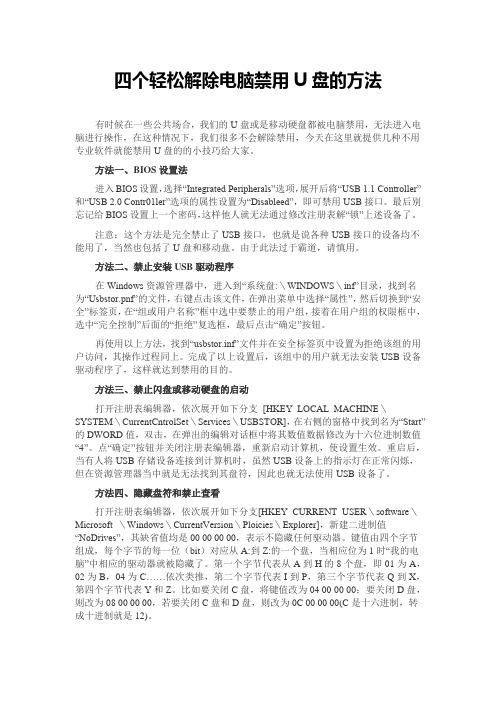
四个轻松解除电脑禁用U盘的方法有时候在一些公共场合,我们的U盘或是移动硬盘都被电脑禁用,无法进入电脑进行操作,在这种情况下,我们很多不会解除禁用,今天在这里就提供几种不用专业软件就能禁用U盘的的小技巧给大家。
方法一、BIOS设置法进入BIOS设置,选择“Integrated Peripherals”选项,展开后将“USB 1.1 Controller”和“USB 2.0 Contr01ler”选项的属性设置为“Disableed”,即可禁用USB接口。
最后别忘记给BIOS设置上一个密码,这样他人就无法通过修改注册表解“锁”上述设备了。
注意:这个方法是完全禁止了USB接口,也就是说各种USB接口的设备均不能用了,当然也包括了U盘和移动盘。
由于此法过于霸道,请慎用。
方法二、禁止安装USB驱动程序在Windows资源管理器中,进入到“系统盘:\WINDOWS\inf”目录,找到名为“Usbstor.pnf”的文件,右键点击该文件,在弹出菜单中选择“属性”,然后切换到“安全”标签页,在“组或用户名称”框中选中要禁止的用户组,接着在用户组的权限框中,选中“完全控制”后面的“拒绝”复选框,最后点击“确定”按钮。
再使用以上方法,找到“usbstor.inf”文件并在安全标签页中设置为拒绝该组的用户访问,其操作过程同上。
完成了以上设置后,该组中的用户就无法安装USB设备驱动程序了,这样就达到禁用的目的。
方法三、禁止闪盘或移动硬盘的启动打开注册表编辑器,依次展开如下分支[HKEY_LOCAL_MACHINE\SYSTEM\CurrentCntrolSet\Services\USBSTOR],在右侧的窗格中找到名为“Start”的DWORD值,双击,在弹出的编辑对话框中将其数值数据修改为十六位进制数值“4”。
点“确定”按钮并关闭注册表编辑器,重新启动计算机,使设置生效。
重启后,当有人将USB存储设备连接到计算机时,虽然USB设备上的指示灯在正常闪烁,但在资源管理器当中就是无法找到其盘符,因此也就无法使用USB设备了。
电脑无法识别u盘无法读取u盘的解决方法
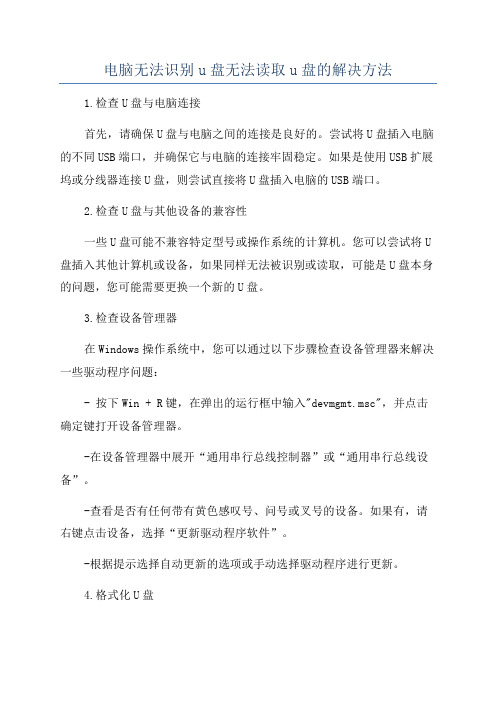
电脑无法识别u盘无法读取u盘的解决方法1.检查U盘与电脑连接首先,请确保U盘与电脑之间的连接是良好的。
尝试将U盘插入电脑的不同USB端口,并确保它与电脑的连接牢固稳定。
如果是使用USB扩展坞或分线器连接U盘,则尝试直接将U盘插入电脑的USB端口。
2.检查U盘与其他设备的兼容性一些U盘可能不兼容特定型号或操作系统的计算机。
您可以尝试将U 盘插入其他计算机或设备,如果同样无法被识别或读取,可能是U盘本身的问题,您可能需要更换一个新的U盘。
3.检查设备管理器在Windows操作系统中,您可以通过以下步骤检查设备管理器来解决一些驱动程序问题:- 按下Win + R键,在弹出的运行框中输入"devmgmt.msc",并点击确定键打开设备管理器。
-在设备管理器中展开“通用串行总线控制器”或“通用串行总线设备”。
-查看是否有任何带有黄色感叹号、问号或叉号的设备。
如果有,请右键点击设备,选择“更新驱动程序软件”。
-根据提示选择自动更新的选项或手动选择驱动程序进行更新。
4.格式化U盘如果U盘的文件系统已损坏或存在病毒,可能会导致电脑无法读取U 盘。
您可以尝试将U盘进行格式化来解决这个问题。
请注意,这将清除U 盘上的所有数据,请确保重要数据已备份。
- 在Windows操作系统中,在“我的电脑”或“此电脑”中找到U盘的盘符。
-右键点击U盘的盘符,选择“格式化”选项。
-在格式化选项中,选择适当的文件系统(如FAT32或NTFS)和容量大小,然后点击开始按钮进行格式化。
5.使用磁盘管理工具如果U盘的分区表存在损坏或错误,可能会导致电脑无法读取U盘。
您可以使用磁盘管理工具来修复分区表。
- 在Windows操作系统中,按下Win + R键打开运行框,输入"diskmgmt.msc"并点击确定键打开磁盘管理工具。
-在磁盘管理工具中找到U盘的磁盘号,并右键点击它。
-选择“属性”或“校验磁盘”选项,根据提示进行操作。
U盘内word文件打不开怎么办

U盘内word文件打不开怎么办
U盘内word文件打不开怎么办
很多人都有把word文件放进U盘的习惯,但在使用U盘时都有遇到U盘内的word文件打不开的问题,然而对文件又没有备份。
那么遇到U盘内的word文件打不开要怎么办呢?接下来店铺就和大家一起来解决U盘内的word文件打不开的问题。
原因分析一:u盘出现问题
很好理解,u盘出现问题了,u盘里的`word文档自然也就打不开了。
解决方法:连接u盘,单击右键属性→工具→磁盘工具→开始检查→勾选两个选项→开始。
如下图所示:
原因分析二:word文档损坏
解决方法:启动word,然后选择“文件”→“打开”。
找到发送错误报告的文档,点击“打开”按钮旁边的向下三角形。
选择“打开并修复”项,修复还文件问题后保存即可。
如下图所示:
原因分析三:病毒感染
解决方法:遇上这种情况下,只能删除u盘中的word文档。
【U盘内word文件打不开怎么办】。
U盘无权限访问应该怎么办

U盘无权限访问应该怎么办U盘无权限访问应该怎么办具体的操作方法如下:1、我们将U盘插入电脑中,打开计算机,在u盘盘符上鼠标右键点击“属性”,2、在U盘属性窗口中,我们切换至“安全”选项卡中,再点击“高级”,3、在U盘的高级安全设置中,点击“所有者”后,再点击“编辑”按钮,4、在所有者窗口中,在“替换子容器和对象的所有者”选项前打√,点击确定,5、在弹出的windows安全提示窗口中,我们点击“确定”即可,以上就是分享的U盘打开时提示权限不足无法打开的解决方法,如果在电脑中出现U盘的权限不够的问题,不妨通过以上的方法提升下权限。
【拓展】安全拔出U盘的正确做法:1 、首先进入平板电脑的“设置”选项。
2 、然后选择“存储设备和设备内存”。
3、选择“存储设备” ,点击你要安全移除的U盘。
4、最后点击“卸载”特别提示平板安全拔出U盘的操作盒电脑有少许不同,虽然现在的不少平板电脑系统都有队可移动设备进行过优化,即使你偶尔几次不卸载直接拔出U盘,问题也不大,但是久了之后可能问题就会凸显出来。
因此我们还是有必要每次想拔出U盘时都进行上述正确操作,防止U盘和平板电脑的损坏。
关于维护U盘的小常识1、不能把文件长期存放在U盘里或者直接打开编辑使用。
因为U盘储存载体是电子闪存,只能作为临时拷贝使用,长期存放容易导致文件丢失。
2、尽量购买加密或有写保护的U盘,防止文件受到病毒感染丢失。
也要尽量避免u盘的交叉使用3、u盘不能长期插入电脑中不拔出来,容易造成U盘的损坏。
4、不要取消隐藏文件功能(打开我的电脑选择菜单是-“工具”-“文件夹选项”-“查看”-要勾选“隐藏已知文件类型的扩展名”)。
5、U盘接入电脑后不要直接打开,要先对其进行杀毒,然后通过在电脑地址栏输入U盘所在的`盘符的方式打开,这样可以有效的避免电脑感染U盘病毒。
6、杀毒软件无法清除病毒时可以使用U盘专杀工具清除病毒。
7、如果杀毒未成功,建议重装系统以清除C盘中毒的病毒。
u盘打不开卷直接访问卷的解决方法

u盘打不开卷直接访问卷的解决方法
如果 U 盘无法打开卷(Volume)或无法正常访问文件,可以尝试以下解决方法:
使用其他设备或端口:尝试在另一台电脑上或使用不同的 USB 端口插入 U 盘,确保问题不是由于硬件故障或端口问题导致的。
检查文件系统:确保 U 盘的文件系统没有损坏。
你可以在Windows 中右键点击 U 盘,选择“属性”,然后在“工具”选项卡中使用“错误检查”功能来扫描和修复文件系统错误。
使用命令行工具修复:在 Windows 中,你可以打开命令提示符,运行命令 chkdsk /f X:(X 为 U 盘所在的驱动器字母),以检查和修复文件系统错误。
尝试使用其他文件管理工具:使用第三方的文件管理工具,如Total Commander、FreeCommander 等,看是否可以通过这些工具来访问 U 盘上的文件。
使用数据恢复软件:如果上述方法无法解决问题,你可以尝试使用专业的数据恢复软件,如Recuva、EaseUS Data Recovery Wizard 等,来尝试检索 U 盘上的数据。
安全移除:在从电脑上拔出 U 盘之前,确保你已经使用操作系统的“安全移除硬件”功能,以避免数据损坏。
如果这些方法都无法解决问题,可能是 U 盘本身出现硬件故障,考虑联系厂商或专业的数据恢复服务进行进一步的故障诊断和修复。
1。
fat32拒绝访问文件夹的解决方法

fat32拒绝访问文件夹的解决方法拒绝访问文件夹的问题可能出现在许多不同的情况下。
例如,可能是由于权限问题、损坏的文件系统、病毒感染或其他原因。
幸运的是,有许多方法可以尝试解决这个问题,使用户能够重新访问他们的文件夹并继续使用它们。
在本文中,我们将探讨一些常见的解决方法,以帮助用户解决FAT32拒绝访问文件夹的问题。
方法一:检查文件夹权限首先,当遇到“拒绝访问”错误时,您应该检查文件夹的权限设置。
有时候,文件夹的权限可能已被设置为只读或受限,这可能会阻止您查看或修改其中的文件。
要检查文件夹的权限,请右键单击文件夹并选择“属性”,然后选择“安全”选项卡。
在“安全”选项卡中,您将看到文件夹的权限设置。
确保您具有适当的权限以对文件夹进行操作。
如果您没有适当的权限,请单击“编辑”按钮,并将自己添加为具有完全控制权的用户。
这可能需要管理员许可。
一旦您拥有了适当的权限,您应该能够重新访问文件夹并对其中的文件进行操作。
方法二:使用命令提示符如果文件夹权限设置正确,但仍然无法访问文件夹,您可以尝试使用命令提示符来解决问题。
命令提示符是Windows操作系统中一个强大的工具,可以用于执行各种系统维护任务,包括修复文件系统错误。
首先,您需要以管理员身份运行命令提示符。
要做到这一点,右键单击“开始”按钮并选择“命令提示符(管理员)”。
一旦命令提示符窗口打开,您可以尝试运行一些命令来修复文件系统错误。
例如,您可以尝试运行“chkdsk”命令来扫描和修复文件系统错误。
在命令提示符窗口中,输入以下命令:chkdsk /f C:这将告诉计算机扫描C盘并修复任何文件系统错误。
请注意,您需要将“C:”替换为您实际的驱动器号码。
方法三:使用病毒扫描程序有时,拒绝访问文件夹的问题可能是由于病毒或恶意软件感染而引起的。
病毒和恶意软件可能会修改文件和文件夹的权限,以阻止用户访问或修改它们。
因此,如果您遇到这种问题,您应该运行一次完整的病毒扫描以确保您的系统没有受到感染。
【精品文档】u盘插电脑上无法识别如何解决-实用word文档 (2页)
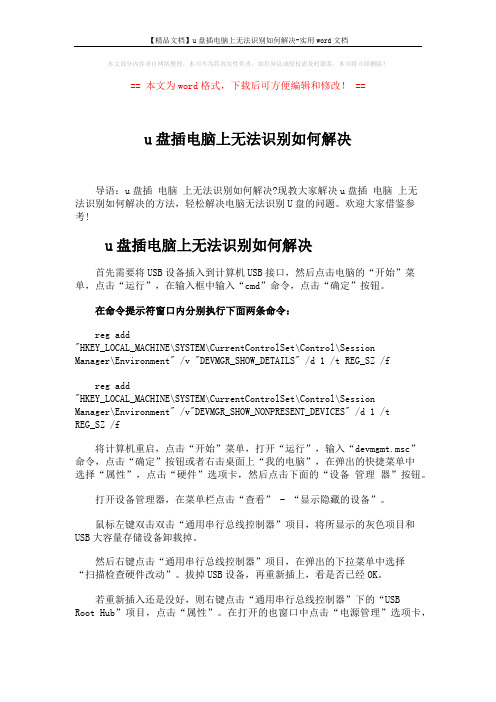
本文部分内容来自网络整理,本司不为其真实性负责,如有异议或侵权请及时联系,本司将立即删除!== 本文为word格式,下载后可方便编辑和修改! ==u盘插电脑上无法识别如何解决导语:u盘插电脑上无法识别如何解决?现教大家解决u盘插电脑上无法识别如何解决的方法,轻松解决电脑无法识别U盘的问题。
欢迎大家借鉴参考!u盘插电脑上无法识别如何解决首先需要将USB设备插入到计算机USB接口,然后点击电脑的“开始”菜单,点击“运行”,在输入框中输入“cmd”命令,点击“确定”按钮。
在命令提示符窗口内分别执行下面两条命令:reg add"HKEY_LOCAL_MACHINE\SYSTEM\CurrentControlSet\Control\SessionManager\Environment" /v "DEVMGR_SHOW_DETAILS" /d 1 /t REG_SZ /freg add"HKEY_LOCAL_MACHINE\SYSTEM\CurrentControlSet\Control\SessionManager\Environment" /v"DEVMGR_SHOW_NONPRESENT_DEVICES" /d 1 /tREG_SZ /f将计算机重启,点击“开始”菜单,打开“运行”,输入“devmgmt.msc”命令,点击“确定”按钮或者右击桌面上“我的电脑”,在弹出的快捷菜单中选择“属性”,点击“硬件”选项卡,然后点击下面的“设备管理器”按钮。
打开设备管理器,在菜单栏点击“查看” - “显示隐藏的设备”。
鼠标左键双击双击“通用串行总线控制器”项目,将所显示的灰色项目和USB大容量存储设备卸载掉。
然后右键点击“通用串行总线控制器”项目,在弹出的下拉菜单中选择“扫描检查硬件改动”。
拔掉USB设备,再重新插上,看是否已经OK。
U盘被限制使用了怎么办
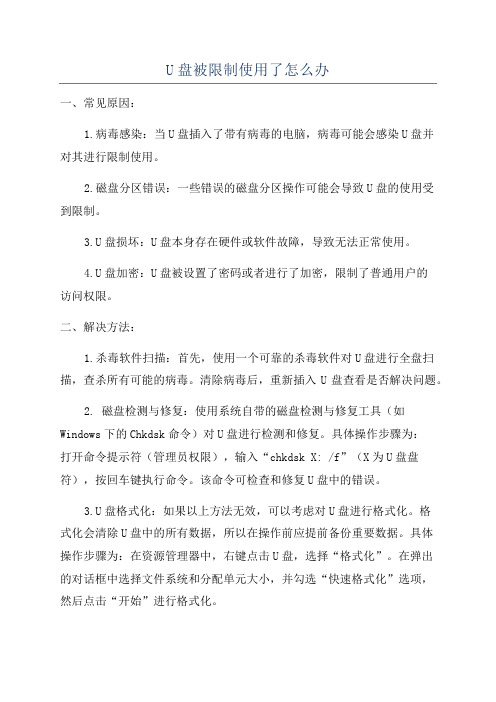
U盘被限制使用了怎么办
一、常见原因:
1.病毒感染:当U盘插入了带有病毒的电脑,病毒可能会感染U盘并
对其进行限制使用。
2.磁盘分区错误:一些错误的磁盘分区操作可能会导致U盘的使用受
到限制。
3.U盘损坏:U盘本身存在硬件或软件故障,导致无法正常使用。
4.U盘加密:U盘被设置了密码或者进行了加密,限制了普通用户的
访问权限。
二、解决方法:
1.杀毒软件扫描:首先,使用一个可靠的杀毒软件对U盘进行全盘扫描,查杀所有可能的病毒。
清除病毒后,重新插入U盘查看是否解决问题。
2. 磁盘检测与修复:使用系统自带的磁盘检测与修复工具(如Windows下的Chkdsk命令)对U盘进行检测和修复。
具体操作步骤为:
打开命令提示符(管理员权限),输入“chkdsk X: /f”(X为U盘盘符),按回车键执行命令。
该命令可检查和修复U盘中的错误。
3.U盘格式化:如果以上方法无效,可以考虑对U盘进行格式化。
格
式化会清除U盘中的所有数据,所以在操作前应提前备份重要数据。
具体
操作步骤为:在资源管理器中,右键点击U盘,选择“格式化”。
在弹出
的对话框中选择文件系统和分配单元大小,并勾选“快速格式化”选项,
然后点击“开始”进行格式化。
5.U盘数据恢复:如果U盘中的数据非常重要,且无法通过以上方法解决问题,可以考虑使用U盘数据恢复软件来尝试恢复数据。
这些软件可以扫描U盘中的已删除或者损坏数据,并进行恢复。
【推荐】u盘内容读不出来怎么办-推荐word版 (1页)

【推荐】u盘内容读不出来怎么办-推荐word版
本文部分内容来自网络整理,本司不为其真实性负责,如有异议或侵权请及时联系,本司将立即删除!
== 本文为word格式,下载后可方便编辑和修改! ==
u盘内容读不出来怎么办
导语:u盘是我们的好助手,很多时候我们都需要用到。
但是如果u盘内
容在电脑上读不出来,这就很头疼。
那应该怎么解决这个问题呢?下面是小
编为你整理的u盘内容读不出来怎么办,希望对你有帮助!
如果U盘本身正常,则采用以下方法来解决:
打开“运行”对话框(或按Win+R)打开,然后输入命令“regedit”并按
回车键。
接下来依次展开
[HKEY_CURRENT_USER→software→Microsoft→Windows→CurrentVersion→Plo icies→Explorer]。
找到“NoDrives”和“NoViewOndrive”两项即可。
最后重启一下电脑。
当然,系统由于组策略的限制也会导致U盘无法使用,对此我们可以使用“大势至USB 管理”软件来修复。
直接在百度中搜索即可获取下载地址。
运行该程序的时候,勾选“恢复USB存储设备”项就可以正常使用U盘了。
- 1、下载文档前请自行甄别文档内容的完整性,平台不提供额外的编辑、内容补充、找答案等附加服务。
- 2、"仅部分预览"的文档,不可在线预览部分如存在完整性等问题,可反馈申请退款(可完整预览的文档不适用该条件!)。
- 3、如文档侵犯您的权益,请联系客服反馈,我们会尽快为您处理(人工客服工作时间:9:00-18:30)。
【优质】U盘拒绝访问怎么办word版本
本文部分内容来自网络整理,本司不为其真实性负责,如有异议或侵权请及时联系,本司将立即删除!
== 本文为word格式,下载后可方便编辑和修改! ==
U盘拒绝访问怎么办
打开U盘结果拒绝访问怎么办?怎么处理这种问题呢?下面是jy135小编收集整理的U盘拒绝访问怎么办,欢迎阅读。
1、修改注册表显示隐藏文件,开始-菜单 - 运行,在输入“regedit”,回车,进入注册表,定位到:
“HKEY_LOCAL_MACHINE\Software\Microsoft\Windows\CurrentVersion\explor er\Advanced\Folder\Hidden\SHOWALL”把右边栏“Checked value”的键值改为“1”。
2、设置窗口显示所有文件:接下来我们依次打开“计算机(win7系统的话)”,菜单栏上工具 - 文件夹选项-查看,选中“显示所有文件和文件夹”。
3.删除诱发程序:右键点击u盘,选择打开。
发现文件:“floder”、“destop”、“destop2”、“autorun.inf”,这些都删除掉。
删除后,刷新一下,再把“RECYCLER”,删除(如果有的话)
4.注册表修改用户卸装:打开注册表,定位到
“HKEY_LOCAL_MACHINE\SOFTWARE\Microsoft\WindowsNT\CurrentVersion\Winl ogon”把“Userinit”这个键值修改为“userinit.exe”。
5.结束相关进程:任务栏点击鼠标右键选择到任务管理器-进程,将“wuauserv.exe”和“svchost.exe”结束。
6.删除相关文件:进入到“c:\windows\system32\svchost”目录所有东西删除掉。
